win10电脑查看密码 Win10系统怎么查看电脑登录密码
更新时间:2024-02-29 11:50:00作者:xtliu
Win10系统是目前广泛使用的操作系统之一,无论是个人用户还是企业用户都离不开它的便捷和高效,在使用Win10电脑时,我们有时候会忘记登录密码,或者需要查看他人设置的密码。Win10系统究竟如何查看电脑登录密码呢?在本文中我们将为大家介绍几种简单有效的方法,帮助您轻松找回或查看Win10电脑的登录密码。无论是出于忘记密码的情况,还是为了管理和保护自己的电脑信息安全,这些方法都将帮助您解决问题。接下来让我们一起来了解一下吧!
步骤如下:
1.具体的步骤如下:
2.首先,一般来说是不可以直接查看电脑账户密码的。我们可以通过其他的方法来取消win10开机密码即可。
3.1、首先按下快捷键win+r打开运行菜单,输入netplwiz回车确认。
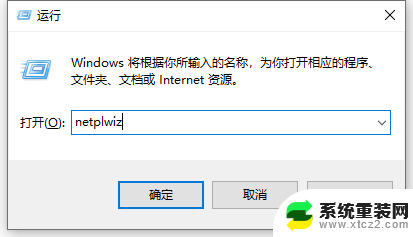
4.2、进入Win10用户账户窗口后,我们将【要使用本计算机。用户必须输入用户名和密码】前面的勾去掉,然后点击底部的“确定”。
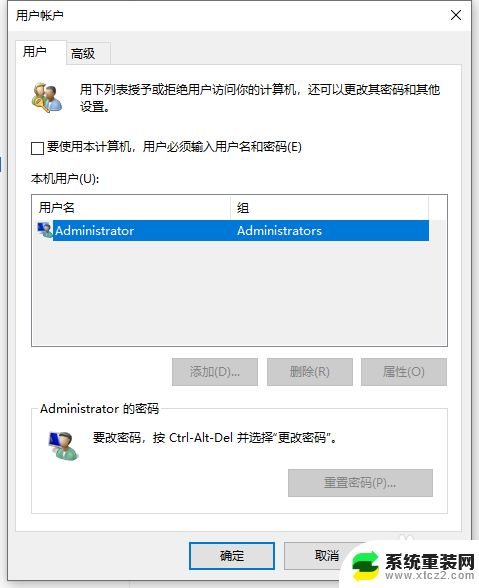
5.3、最后在弹出的自动登录设置中,填写上Win10开机密码。完成后,点击底部的“确定”即可。
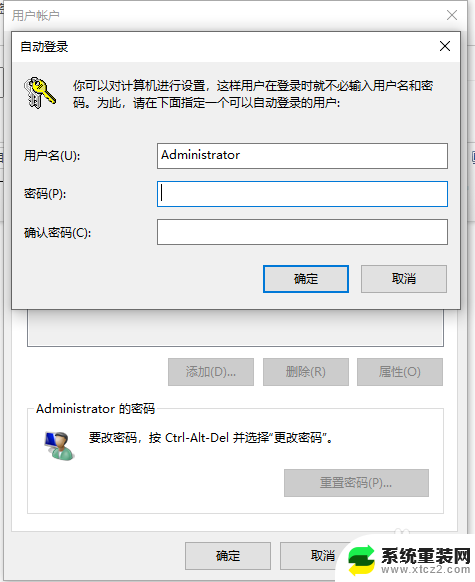
6.以上设置完成后,Win10开机密码就取消了。下次开机无需输入开机密码,就可以进入Win10桌面了。以上便是通过间接的方法来取消开机密码的方法,希望能帮到大家。
以上就是win10电脑查看密码的全部内容,如果还有不清楚的地方,您可以按照小编的方法进行操作,希望这些方法能够帮助到大家。
win10电脑查看密码 Win10系统怎么查看电脑登录密码相关教程
- win10下查看wifi密码 win10系统如何查看保存的WiFi密码
- win10系统查看无线密码 win10如何查看已连接wifi的密码
- 如何查看电脑激活码 如何查看本机Win10系统的激活密钥
- 查看电脑win10激活码 如何查找本机Win10系统的激活密钥
- win10系统如何查看无线网密码 Win10怎么查看已保存的无线网络密码
- win怎么取消登录密码 win10系统如何取消登录密码
- win10系统激活码在哪里看 如何查看本机Win10激活密钥
- 电脑怎么关闭密码登录 取消电脑开机密码的Win10教程
- win10登录需要密码 Win10系统开机需要输入密码怎么取消
- 电脑屏幕密码锁屏怎么关闭 Win10如何取消登录密码
- 电脑屏幕好暗 win10系统屏幕亮度调节问题
- win10电脑熄灭屏幕时间设置 Win10系统怎样调整屏幕休眠时间
- win10怎么设置触摸滚轮 笔记本触摸板怎么设置滚动功能
- win10麦克风音量怎么调大 win10怎么调整麦克风音量大小
- 如何把桌面的图标隐藏 Windows10系统显示隐藏桌面图标的方法
- 电脑显存一般多大 如何在Win10系统中查看显卡显存大小
win10系统教程推荐
- 1 win10快捷方式怎么创建 在Win 10桌面上如何创建快捷方式
- 2 电脑开机密码输错了,电脑被锁定怎么办 Windows10系统密码输错被锁住了怎么恢复登录
- 3 电脑上面的字怎么调大小 WIN10电脑系统如何修改系统字体大小
- 4 电脑一直弹出广告怎么办 win10电脑弹广告怎么办
- 5 win10无法找到局域网电脑 Win10系统无法发现局域网内其他电脑解决方法
- 6 电脑怎么更改默认输入法 win10怎么设置中文输入法为默认
- 7 windows10激活免费 免费获取Win10专业版激活密钥
- 8 联想win10忘记密码无u盘 Windows10忘记开机密码怎么办
- 9 window密码咋改 win10开机密码修改教程
- 10 win10怎么强力删除文件 笔记本文件删除技巧